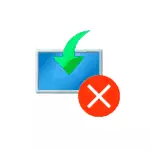
In dieser Anweisung ist es detailliert, dass der Fehler "Installation storniert" 0x8007025D bei der Installation von Windows 10 von einem Flash-Laufwerk oder einem anderen Laufwerk abhängig von dem jeweiligen Skript, wenn dieses Problem angezeigt wird, wenn dieses Problem angezeigt wird. Ähnliche Probleme aus Gründen: Fehler 0x8007045D bei der Installation von Windows.
- Hauptmöglichkeiten, um den Fehler 0x8007025D zu beheben
- Zusätzliche Lösungsmethoden.
- Video
Ursachen für Fehler 0x8007025D und feste Methoden
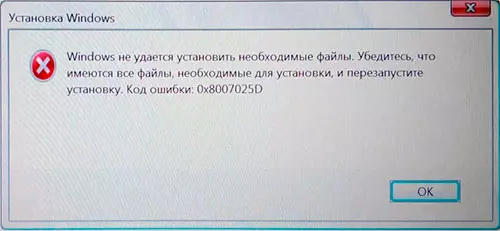
Aus den Hauptgründen, die ein Problem mit der Annullierung der Installation verursachen, da "Windows die erforderlichen Dateien nicht festlegen kann, können Sie mit dem Fehlercode 0x8007025D folgendermaßen auswählen:
- Die Unfähigkeit, die erforderlichen Installationsdateien auf der Festplatte (Disc-Partition) aufzunehmen, die von Windows 10 aufgrund mangelnder Installationsfreiheit, Probleme mit einem Disc-Datensatz (beispielsweise aufgrund von Beschädigungen) installiert ist.
- Probleme mit dem Bild- oder Installationslaufwerk - d. H. Im Bild gibt es wirklich keine notwendigen Dateien für die Installation (und manchmal auf einem anderen Computer mit anderen Geräten ist die Installation erfolgreich) oder sie können nicht vom Start-Flash-Laufwerk oder der Festplatte gelesen werden, und manchmal ist der Grund dafür, dass dies kein Blitz ist Antriebsproblem, aber zum Beispiel zusätzlich zu dem gleichen USB - Geräte - Controller verbunden ist .
Dies sind nicht alle möglichen Optionen (zusätzliche Szenarien und Entscheidungsmethoden werden weiter vorgeschlagen), aber meistens der Fall in einem dieser Elemente.
Welche Maßnahmen können unternommen werden, um die automatische Stornierung des Installationscodes 0x8007025D zu korrigieren:
- Stellen Sie sicher, dass der Systemabschnitt (auf dem Windows 10 installiert ist) ausreichend freien Speicherplatz ist. Bei der Installation von einem Flash-Laufwerk ist es möglich, den Abschnitt zusammen mit dem Inhalt zu löschen oder zu erweitern. Genug (nicht für die Arbeit und für eine erfolgreiche Installation) für die heutigen Standards - 15-20 GB und dies ist für das Originalsystem (wenn Sie "Baugruppen verwenden", erfordern sie möglicherweise möglicherweise einen größeren Raum).
- Wenn die Installation innerhalb des bereits installierten Betriebssystems beginnt und nicht vom Flash-Laufwerk oder einem Fehler auftritt, wenn das System aktualisiert wird, reinigen Sie die Systempartition von allem, von dem er freigegeben werden kann. Erhöhen Sie gegebenenfalls die Plattensystempartition oder verwenden Sie die Neuinstallation mit der Formatierung der Systempartition.
- Trennen Sie alle unnötigen USB-Geräte vor der Installation. Wenn Sie Windows 10 auf einem PC aus einem Flash-Laufwerk installieren, und es ist an die Frontplatte oder einen USB-Hub angeschlossen, an die Rückwand in einer Reihe zu verbinden, in dem alle USB-Anschlüsse frei sind (nicht beschäftigt mit der Maus oder Tastatur ). Wenn es für Sie nicht schwierig ist, trennen Sie die internen Laufwerke, die nicht in der Installationsstufe erforderlich sind, einschließlich Laufwerken, Festplatten und SSDs, nicht erforderlich.
- Versuchen Sie ein anderes Bild (besonders wenn es nicht Original ISO ist), ein weiteres Flash-Laufwerk und ein anderes Programm, um ein Lade-Flash-Laufwerk zu erstellen. Beispielsweise wurde darauf hingewiesen, dass der Fehler häufiger von Benutzern auftritt, die sie mit Ultraiso aufzeichnen.
- Wenn es den Verdacht gibt, dass die Festplatte oder SSD beschädigt ist, während in Anwesenheit einer anderen Festplatte das potenziell nicht funktionierende Deaktivieren, verlassen Sie nur einen garantierten Arbeiter und installieren Sie ihn.
Zusätzliche Methoden reparieren 0x8007025D-Fehler beim Installieren von Windows 10 von einem Flash-Laufwerk
Über den einfachen Optionen wurden jedoch in einigen Fällen nicht funktionieren, in diesem Fall kann das Problem mit RAM- oder BIOS-Parametern sein.Ich empfehle mit einer einfachen Option: Entlasten Sie die BIOS-Parameter auf den Standardwert (Standardwerte laden), trennen Sie den sicheren Start und versuchen Sie, die Installation wiederholen zu können. Es kann auch sinnvoll sein, das BIOS / UEFI mit neuen Versionen auf der Website des Herstellers zu aktualisieren (für viele Motherboards ist es möglich, von einem Flash-Laufwerk ohne installierte Betriebssysteme zu aktualisieren).
Wenn es nicht funktioniert, aber auf einem Computer mehr als eine Speicherplanke, Versuchen Sie, nur ein Speichermodul zu verlassen , im ersten Schlitz. Wenn die Installation erneut mit dem 0x8007025D-Code storniert wird, ersetzen Sie dieses Speichermodul auf der anderen Seite und versuchen Sie es mit der Installation. Wenn es nur ein RAM-Modul gibt, überprüfen Sie den RAM auf Fehler.
Nachfolgend - zusätzliche Fehlerkorrekturoptionen, mit denen ich persönlich nicht mitgeteilt habe, aber wenn Sie die Benutzerreaktionen beurteilen, funktionierten einige:
- Der Versuch, das ISO-Image herunterzuladen, und erstellen Sie ein bootfähiges Flash-Laufwerk nicht auf dem Computer, auf dem er fertig wurde - wenn RAM-Fehler, Dateien, Dateien, mit Beschädigungen geladen und aufgezeichnet werden können.
- Wenn das System auf einer einzelnen großen Partition auf einer Festplatte installiert ist - z. B. 1 oder 2 TB, versuchen Sie, ihn in das Installationsprogramm zu teilen, und wählen Sie einen kleineren Raum für Windows 10, ca. 100 GB, und installieren Sie ihn in der erstellter Abschnitt.
- Wenn Sie von einem Flash-Laufwerk installieren, und auf einem Computer oder einem Laptop befinden sich beide USB 3.0-Anschlüsse und USB 2.0, versuchen Sie, ein Flash-Laufwerk an einen anderen Anschlusstyp anzuschließen (unabhängig vom Typ USB-Typ).
- Maschine mit deaktivierter Internetverbindung und mit einer Kabelverbindung - mit einem deaktivierten Ethernet-Kabel.
Video
Ich hoffe, einer der Methoden wird dazu beitragen, das Problem zu lösen, und Sie werden einen Kommentar hinterlassen, dass es in Ihrer Situation funktioniert: Statistiken können nützlich sein, da dieser Fehler einer derjenigen ist, für die es keine einzige klare Lösung gibt.
